
- •Лекція 4
- •Математичні, логічні та статичні функції.
- •Технологія створення діаграм. Редагування та форматування діаграм. Література
- •1. Математичні, логічні та статичні функції
- •1.1. Математичні функції
- •Для розв’язання даної задачі необхідно скористатися функцією сумесли:
- •1.2. Статистичні функції
- •1.3. Логічні функції
- •Логічна функція если
- •2. Функції дати і часу
- •3. Вкладені функції. Редагування функцій
- •4. Призначення, основні поняття та типи діаграм
- •4.1. Основні поняття діаграм
- •4.2. Призначення діаграм
- •4.3. Типи діаграм
- •5. Технологія створення діаграм
- •5.1. Загальні положення
- •5.2. Перший крок Майстра діаграм
- •5.3. Другий крок Майстра діаграм
- •5.4. Третій крок Майстра діаграм
- •5.5. Четвертий крок Майстра діаграм
- •5.6. Побудова графіка функції
- •6. Редагування та форматування діаграм
- •6.1. Редагування діаграми
- •6.2. Додавання даних до діаграм
- •6.3. Зміна орієнтації об’ємних діаграм
- •6.4. Виділення сегментів кругової діаграми
Лекція 4
Тема: Табличні процесори та їх використання
Мета: Узагальнити знання з теми «Табличні процесори»; розвивати міжпредметні зв’язки, власний кругозір щодо Microsoft Excel; виховувати інтерес до майбутньої професії.
План
Математичні, логічні та статичні функції.
Функції дати і часу.
Вкладені функції. Редагування функцій.
Призначення, основні поняття та типи діаграм.
Технологія створення діаграм. Редагування та форматування діаграм. Література
1. Ярмуш О. В. Інформатика і комп’ютерна техніка: навч. посібник / О.В. Ярмуш, М. М. Редько – К.: Вища освіта, 2006. – 359с. – С. 224.
2. Інформатика: Комп’ютерна техніка. Комп’ютерні технології: підручник / під ред. В. А. Баженова. – К.: Каравела, 2003. – 464с.
3. Інформатика: Комп’ютерна техніка. Комп’ютерні технології: посіб. / за редакцією О. І. Пушкаря. – К.: ВЦ «Академія», 2001.– 696с.
4. Баженов В.А. Інформатика. Комп’ютерна техніка. Комп’ютерні технології: підручник / В. А. Баженов. – 2-ге видання. – К.: Каравела, 2007. – 640с.
5. Тхір І. Л. Посібник користувача ПК / І. Л. Тхір, В. П. Галушка, А.В. Юзків. – 2-ге видання. – Тернопіль: СМП «Астон», 2002. – 718с.
6. Бондаренко С. Excel 2003. Популярный самоучитель / С. Бондаренко, М. Бондаренко – СПб.:Питер, 2005. – 320с.
7. Кузьмин В. Microsoft Office Excel 2003. Учебный курс / В. Кузьмин – СПб.:Питер, 2004. – 493с.
8. Глушков С. В. Персональний комп’ютер / С. В. Глушков, О. С. Сурядний. – Харків: Фоліо, 2007. – 509с.
9. Дибкова Л. М. Інформатика і комп’ютерна техніка: навч. посіб / Л.М. Дибкова – 2-ге вид., перероб., доп. – К.: Академвидав, 2007. – 416с.
1. Математичні, логічні та статичні функції
1.1. Математичні функції
Математичні функції виконують різноманітні математичні дії. Вони спрощують різного роду математичні обчислення, наприклад арифметичні та тригонометричні.
Розглянемо деякі із них.
1. СУММ – додає аргументи.
2. КОРЕНЬ – повертає додатне значення квадратного кореня.
3. COS, SIN, TAN – тригонометричні функції cos, sin і tg.
4. ACOS, ATAN – зворотні тригонометричні функції arсcos, arсtg.
5. ГРАДУСЫ – перетворює радіани в градуси.
6. LN – натуральний логарифм числа.
7. ABS – модуль числа.
8. ПИ – повертає число Пі (π=3.14).
9. ЗНАК – повертає знак числа.
10. ПРОИЗВЕД – повертає добуток аргументів.
11. СТЕПЕНЬ – повертає результат піднесення до степеня.
12. ОКРУГЛ – закруглює число до заданої кількості десяткових розрядів.
13. ОСТАТ – повертає остачу від ділення.
14. СЛЧИС – повертає випадкове число в інтервалі від 0 до 1.
15. РИМСКОЕ – перетворює число в арабському записі до числа в римському як текст.
16. СУММЕСЛИ – повертає суму вмістимого комірок, яке задовольняє заданому критерію;
17. СУММКВ – повертає суму квадратів аргументів.
18. МОБР, МУММНОЖ, МОПРЕД – зворотна матриця, добуток та визначник матриці.
В електронній таблиці Excel вибрати математичні функції можна з використанням Мастера функций, де в полі Категорія необхідно вибрати Математические і тоді можна буде вибрати необхідну математичну функцію. Якщо виділити курсором миші будь-яку функцію, то внизу буде написано, що розраховує дана функція та її синтаксис.
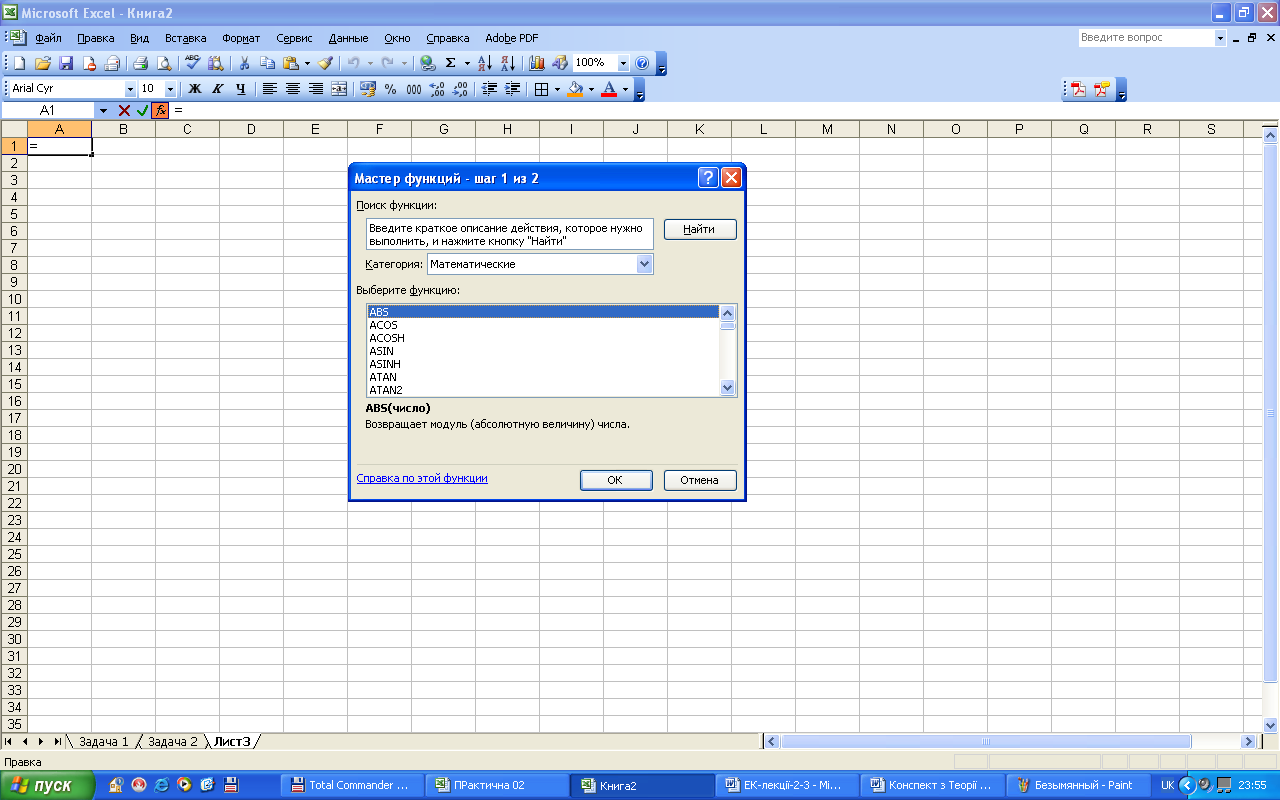
Окрему групу складають функції, призначені для роботи з матрицями. В їх застосуванні є особливості: аргументами таких функцій є діапазон комірок. При введенні функцій, аргументами яких виступають масиви (матриці) і які повертають як результат матрицю, необхідно перед введенням функції виділяти не одну комірку, куди буде розміщений результат, а діапазон. Завершити введення аргументів матричних функцій потрібно обов’язково натисканням комбінації клавіш Ctrl+Shift+Enter, а не просто кнопки OK. Часто на аргументи цих функцій накладаються обмеження, викликані математичним обґрунтуванням цих операцій (наприклад, фіксована кількість рядків та стовпців).
Для того щоб обчислити суму значень, введених у деякий діапазон комірок, необхідно виконати дії, зазначені нижче.
1. Виділити всі комірки діапазону, які будуть додаватися та натиснути кнопку ∑ (автосума) на панелі інструментів. У наступній комірці нижче або правіше від виділеного діапазону з’явиться результат підсумовування.
2. Зробити активною комірку, в яку буде розміщено суму та натиснути ∑. Excel автоматично запропонує діапазон підсумовування, який буде відображатися у формулі. За необхідності його можна замінити.
Після такого проведення підсумовування в комірці, де відображається результат, буде знаходитися формула.
Наприклад, сума діапазону комірок рядка від А1 до А20
=СУММ(А1:А20).
У цьому прикладі знак «:» означає діапазон з вказівкою першого і останнього членів діапазону.
У цьому випадку функція СУММ використовується з одним аргументом – діапазоном комірок. Однак вона може мати більше одного аргументу (до 30), розділених «;». При цьому кожний аргумент може бути як числом, адресою комірки, так і діапазоном комірок. Також можна додавати і діапазони комірок, не розміщені поруч, тобто окремі. Для виділення таких діапазонів необхідно утримувати клавішу Ctrl і мишею виділяти діапазони.
Якщо, наприклад, потрібно перемножити два числа, то треба записати
=ПРОИЗВЕД(А1;В1).
За допомогою функції СУММЕСЛИ можна просумувати значення з діапазону комірок, але при цьому здійснюється додавання лише тих значень, які відповідають певному критерію.
Приклад 1. Необхідно визначити сумарну заробітну пла-ту працівників, які виконали план більше ніж на 100. Інформація про виконання плану знаходиться в стовпці F (з F2 по F10), інформація про заробітну плату – у стовпці E (E2 по E10).
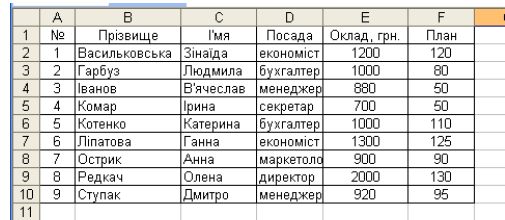
Розв’язання
